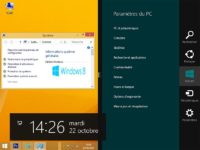 Windows 8.1 vient tout juste de sortir, et il vous faut désormais l’installer via le Windows Store. Néanmoins, l’opération n’est pas toujours rapide, surtout si vous possédez plusieurs ordinateurs ou tablettes à mettre à jour, puisqu’il vous faut télécharger sur chacun d’entre eux un pack de 1,8 Go (32 bits) ou 2,3 Go (64 bits). Fort heureusement, il y a moyen de récupérer légalement le pack complet de Windows 8.1 sous la forme d’un gros fichier ISO, afin de le graver ensuite sur DVD ou de l’enregistrer sur une clé USB. Unique restriction : vous devez au préalable disposer d’une clé d’enregistrement pour Windows 8.1. Voici donc la marche à suivre pour récupérer l’ISO de Windows 8.1 :
Windows 8.1 vient tout juste de sortir, et il vous faut désormais l’installer via le Windows Store. Néanmoins, l’opération n’est pas toujours rapide, surtout si vous possédez plusieurs ordinateurs ou tablettes à mettre à jour, puisqu’il vous faut télécharger sur chacun d’entre eux un pack de 1,8 Go (32 bits) ou 2,3 Go (64 bits). Fort heureusement, il y a moyen de récupérer légalement le pack complet de Windows 8.1 sous la forme d’un gros fichier ISO, afin de le graver ensuite sur DVD ou de l’enregistrer sur une clé USB. Unique restriction : vous devez au préalable disposer d’une clé d’enregistrement pour Windows 8.1. Voici donc la marche à suivre pour récupérer l’ISO de Windows 8.1 :
Étape n°1 :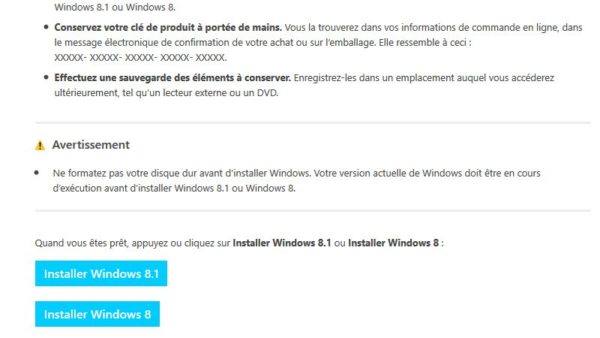 Ouvrez votre navigateur et entrez l’URL suivante : http://windows.microsoft.com/fr-fr/windows-8/upgrade-product-key-only. Dirigez-vous ensuite sur le bouton Installer Windows 8.1. Double-cliquez sur l’exécutable que vous venez de récupérer, et qui se nomme WindowsSetupBox.exe.
Ouvrez votre navigateur et entrez l’URL suivante : http://windows.microsoft.com/fr-fr/windows-8/upgrade-product-key-only. Dirigez-vous ensuite sur le bouton Installer Windows 8.1. Double-cliquez sur l’exécutable que vous venez de récupérer, et qui se nomme WindowsSetupBox.exe.
Étape n°2 :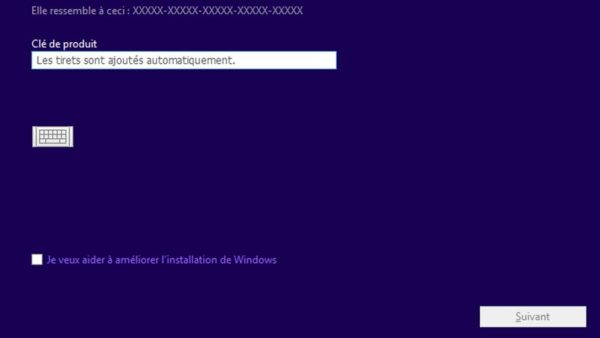
Étape n°3 :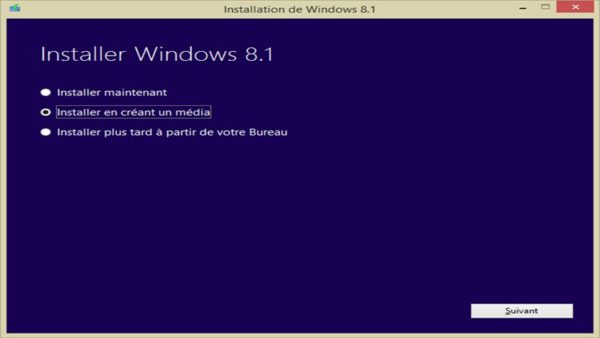
Étape n°4 :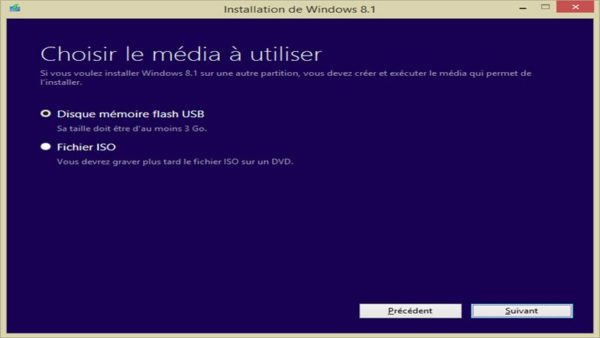
– soit sur une clé USB (option n°1). La clé pourra vous servir à installer le système d’exploitation sur n’importe quel PC, qu’il soit vierge ou que Windows 8.0 soit déjà mis en place dessus (update). Insérez une clé vierge dans l’un des ports de votre PC : l’outil d’installation se charge de la formater, d’y copier les fichiers de Windows 8.1 et de la rendre “bootable”;
– soit dans un fichier ISO, qu’il vous faudra graver sur DVD par la suite, ou que vous pourrez aussi enregistrer sur clé USB. Notez que vous pourrez même “monter” ce fichier ISO via l’Explorateur de Windows 8.0, afin de procéder à la mise à jour vers Windows 8.1.
L’opération est terminée. Pour installer le système d’exploitation, il ne vous reste plus qu’à suivre notre guide comment installer Windows 8.1 depuis Windows 7, Vista, XP et Windows 8… et le tour est joué.













